Рекламное объявление
Wake-on-LAN (WoL) - недооцененная и недостаточно используемая часть операционной системы Windows 10.
Если вам нравятся многие обычные пользователи Windows, фраза «Wake-on-LAN», вероятно, уже отправляет вас в сон. После всего, LAN соединения Сеть 101: Ethernet, локальные сети и как они работаютДаже для современных пользователей язык, окружающий домашнюю сеть, может быть немного запутанным. Что такое ЛВС? Зачем мне нужен кабель Ethernet? Разве это не то же самое? Подробнее О чем беспокоятся только геймеры и техподдержка?
В прошлом это могло быть правдой. Но сегодня настройка Windows Wake-on-LAN предлагает больше, чем кажется на первый взгляд. Итак, что такое Wake-on-LAN? Чем это может быть полезно для обычных пользователей? И самое главное, как вы это настроили?
Что такое Wake-On-LAN?
Wake-on-LAN - это сетевой стандарт. При развертывании позволяет удаленно включать компьютер. Он имеет дополнительный стандарт Wake-on-Wireless-LAN (WoWLAN).
Чтобы WoL работал, вам нужно три вещи:
- Ваш компьютер должен быть подключен к источнику питания.
- Материнская плата вашей машины должна быть совместима с ATX. Не волнуйтесь, большинство современных материнских плат отвечают требованиям.
- Сетевая карта компьютера (локальная сеть или беспроводная сеть) должна поддерживать WoL. Опять же, хорошая новость в том, что поддержка WoL практически универсальна.
Как протокол, Wake-on-LAN широко распространен в компьютерном мире. Поскольку поддержка требуется на аппаратном уровне, WoL работает на компьютерах с Windows, Mac и Linux без проблем.
С точки зрения Windows, ваша машина может включаться из любого состояния по умолчанию, такого как режим гибернации и спящего режима, а также от полного отключения питания.
Как работает Wake-On-LAN?
Wake-on-LAN полагается на «волшебные пакеты». На простом уровне, когда сетевая карта обнаруживает пакет, она говорит компьютеру включиться.
Вот почему ваш компьютер должен быть подключен к источнику питания, даже если он выключен. Сетевые карты с поддержкой WoL будут круглосуточно заряжаться, пока сканируют магический пакет.
Но что на самом деле происходит? Вот краткий обзор:
Волшебный пакет отправляется с сервера. Сервер может быть многим, в том числе специализированным программным обеспечением, маршрутизаторами, веб-сайтами, компьютерами, мобильными устройствами, смарт-телевизорами или другим оборудованием Интернета вещей.
Сервер отправляет пакет по всей вашей сети. Сам пакет содержит некоторую важную информацию, включая сведения о подсети, сетевом адресе и, что особенно важно, MAC-адрес компьютера, который вы хотите включить.
Вся эта информация, объединенная в один пакет, называется кадром пробуждения. Ваша сетевая карта постоянно сканирует их. Если MAC-адрес повторяется в пакете 16 раз, ваш компьютер знает, что это кадр пробуждения.
Почему Wake-On-LAN полезен?
Итак, теперь вы знаете, что такое Wake-on-LAN и как он работает. Но почему это полезно? Почему средний пользователь должен заботиться о технологии?
Включите ваш компьютер из любого места
Трудно переоценить душевное спокойствие, которое вы можете получить, имея возможность включать компьютер из любого места. Вы никогда не будете без жизненно важного документа или существенного файла снова.
Для удаленного использования рабочего стола вам понадобится приложение для удаленного рабочего стола который поддерживает Wake-On-LAN. У популярного Google Chrome Remote Desktop нет, а у TeamViewer - нет.
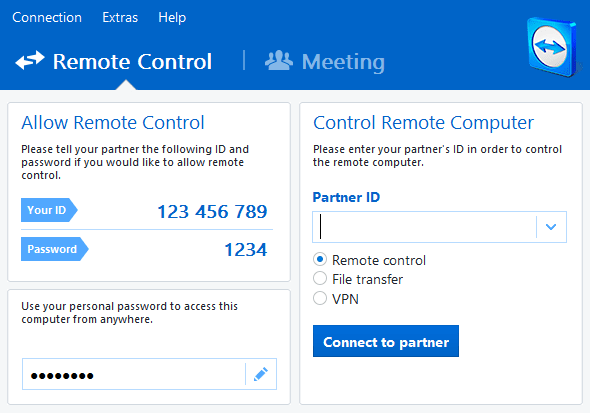
Замечания: Чтобы компьютер мог использовать технологию WoL для выхода из полностью выключенного состояния, его BIOS должен поддерживать Wakeup-on-PME (Power Management Event).
Резаки для шнура
Вы присоединились явление перерезания корда Стоит ли перерезать шнур или сохранить кабельное телевидение?Если вы все еще держитесь за свою кабельную подписку, но обсуждаете, стоит ли вносить изменения, мы здесь, чтобы помочь. Это руководство должно помочь вам принять решение. Подробнее ? Если это так, вы, вероятно, начал использовать различные приложения и услуги Существовали 8 удивительных приложений для Android TV, которые вы не зналиВозможно, вы не слышали об этих приложениях для Android TV, но вам нужно их скачать. Подробнее .
Многие из них, такие как умные телевизоры, телевизионная приставка Nvidia Shield 7 причин, по которым Nvidia Shield - идеальное устройство для шнуровNvidia Shield может быть просто идеальным устройством для кабелерезов во всем мире. Вот семь причин, по которым он побеждает конкурентов без особых усилий. Подробнее и приложение домашнего кинотеатра Kodi может выдавать запросы Wake-on-LAN.
Например, если вы используете старый ноутбук для своего сервера Plex и локально сохраненные фильмы и телепередачи, вы может разбудить его по требованию, когда вы хотите посмотреть свой контент, вместо того, чтобы оставить его работать 24 часа в день.
Как включить Wake-On-LAN
Включение WoL состоит из двух частей. Вам нужно настроить Windows и BIOS вашего компьютера Откройте для себя свой BIOS и узнайте, как максимально использовать егоКакого черта BIOS, в любом случае? Это действительно так важно знать? Мы так думаем и, к счастью, это довольно легко. Позвольте представить вам. Подробнее .
Включение Wake-On-LAN в Windows
Чтобы включить Wake-on-LAN в Windows, необходимо открыть приложение «Диспетчер устройств». Вы можете найти его, щелкнув правой кнопкой мыши на Стартовое меню и выбрав Диспетчер устройствили нажатием Windows ключ и поиск имени приложения.
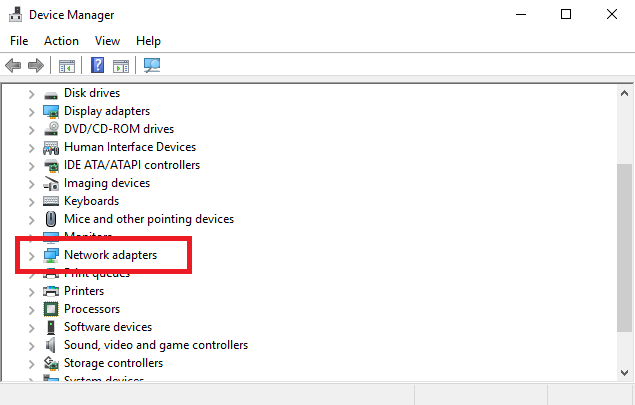
Прокрутите список устройств до тех пор, пока не найдете сетевые адаптеры. Нажмите на > расширить меню.
Теперь вам нужно найти свою сетевую карту. Если вы не уверены, какая из них является вашей сетевой картой, нажмите Windows и искать Системная информация. Запустите приложение и перейдите к Сводка системы> Компоненты> Сеть> Адаптер.
Вернувшись в диспетчер устройств, щелкните правой кнопкой мыши свою сетевую карту и выберите свойства. Когда откроется окно Свойства, нажмите на продвинутый Вкладка.
Вам нужно прокрутить список вниз, пока не найдете Wake On LAN. Имя может отличаться в зависимости от устройства. Если вы не видите Wake-on-LAN, также попробуйте поискать Wake-on-пакет, удаленное включение, включение по локальной сети, включение по локальной сети, возобновление по локальной сети или возобновление по локальной сети. Когда вы найдете его, измените настройку на Включено.
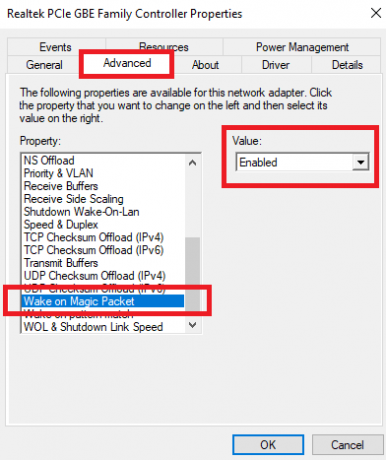
Далее нажмите на Управление энергопотреблением Вкладка. Убедитесь, что вы отметили два флажка рядом с Разрешить этому устройству разбудить компьютер и Разрешить только волшебный пакет, чтобы разбудить компьютер.
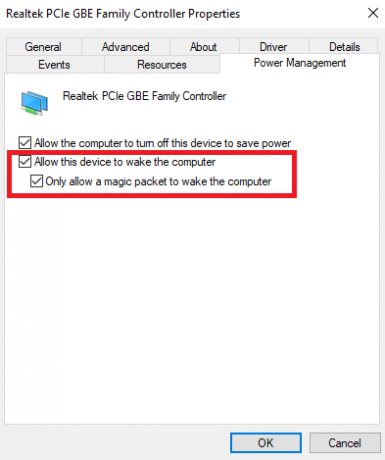
Когда вы будете готовы, нажмите на ОК.
Включение Wake-On-LAN в BIOS
К сожалению, меню BIOS варьируется от машины к машине Как войти и сбросить настройки BIOS по умолчанию на любом компьютереЕсли ваш компьютер не загружается, виноват BIOS. Вот как ввести его и восстановить заводские настройки по умолчанию, чтобы исправить эти проблемы. Подробнее , что делает невозможным дать точные инструкции.
Вообще говоря, вам нужно нажимать определенную клавишу во время загрузки компьютера. Как правило, ключ Побег, удалять, или же F1.
В меню BIOS вам нужно найти Мощность затем прокрутите вниз, пока не найдете Wake On LAN запись. Обязательно включите его и сохраните изменения.
Замечания: Вкладка также может называться Управление энергопотреблениемили вы можете даже найти настройки мощности в Расширенные настройки (или похожая) вкладка.
Последствия для Wake-On-LAN безопасности
Волшебные пакеты отправляются с использованием уровня OSI-2. На практике это означает, что любой пользователь в той же сети, что и вы, может использовать WoL для загрузки компьютера.
В домашней обстановке это незначительная проблема. В общедоступной сети это более проблематично.
Теоретически WoL позволяет включать только компьютеры. Он не будет обходить проверки безопасности, экраны паролей и другие формы безопасности. Это также не позволит снова выключить компьютер.
Однако были случаи, когда злоумышленники использовали комбинацию серверов DHCP и PXE для загрузки машины со своим собственным загрузочным образом. Это дает им доступ к любым незащищенным дискам в локальной сети.
Будете ли вы использовать Wake-On-LAN?
Для такой старой технологии Wake-on-LAN сохраняет удивительное количество вариантов использования. Во всяком случае, поскольку технология умного дома становится все более распространенной, WoL станет еще более полезной для домашних пользователей. Лучше всего то, что процесс установки на удивление прост.
Вы используете это? Эта статья убедила вас попробовать и настроить? Вы можете оставить все свои мнения в разделе комментариев ниже.
Дэн - британский эмигрант, живущий в Мексике. Он является главным редактором дочернего сайта MUO, Blocks Decoded. В разное время он был социальным редактором, креативным редактором и финансовым редактором MUO. Вы можете найти его бродящим по выставочному центру в CES в Лас-Вегасе каждый год (пиарщики, обращайтесь!), И он делает много закулисных сайтов…


